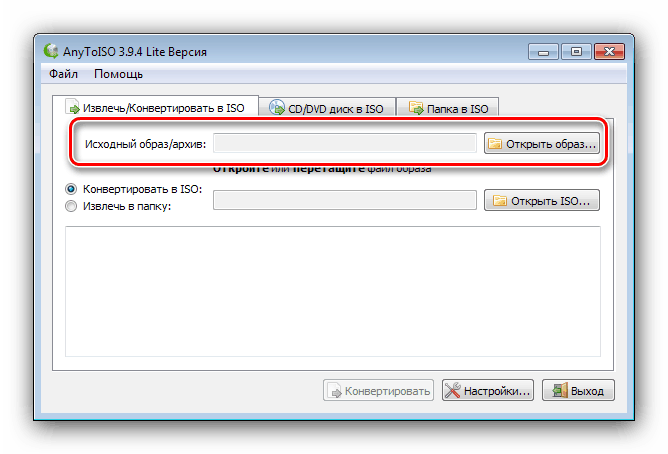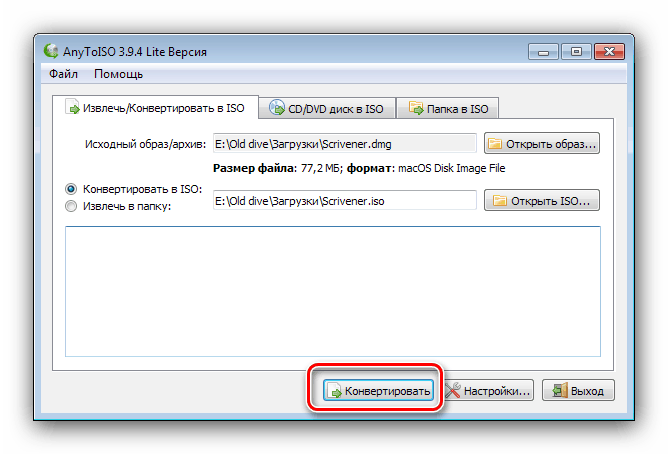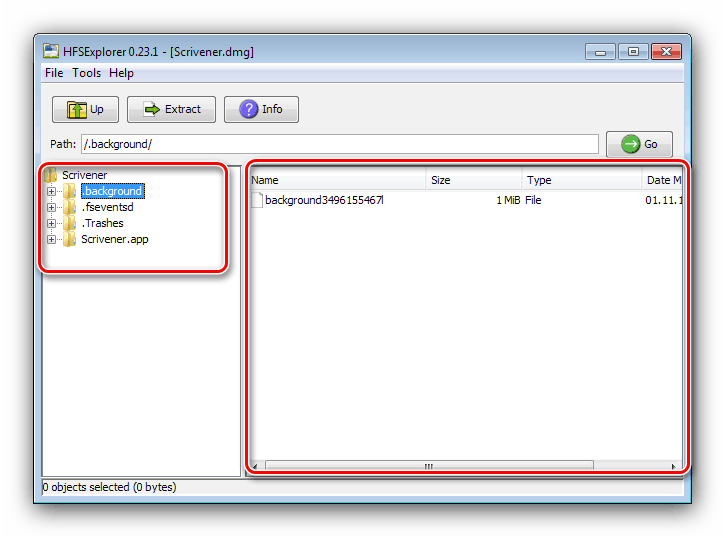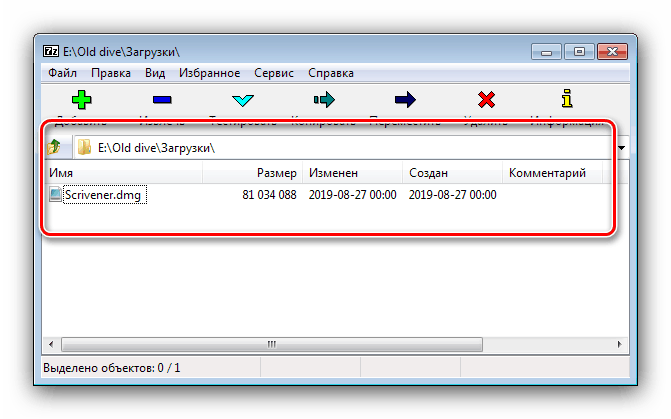Отворите ДМГ слику на Виндовс 7
Понекад корисници рачунара са оперативним системом Виндовс 7 могу наићи на датотеке непознатог ДМГ формата. Ово проширење припада неколико врста датотека, али у већини случајева то су слике диска које су повезане у оперативни систем мацОС . Откријмо како и како да их отворимо на ПЦ-у.
Садржај
Отварање ДМГ-а на "седам"
Пре свега, напомињемо да неће успети да отвори или монтира такву слику помоћу системских алата, тако да ћемо морати да прибегнемо решењима других произвођача. Опције се већ појављују код њих: можете прегледати садржај или слику претворити у уобичајени ИСО.
Метод 1: АниТоИСО
Прво што треба размотрити је метода конверзије која вам често омогућава да постигнете стабилније резултате.
Преузмите АниТоИСО са званичне странице
- Покрените услужни програм и провјерите је ли отворена картица „Екстракт / Претвори у ИСО“ .
- Користите поље "Оригинална слика / архива" , где кликните на дугме "Отвори слику" .
![Отворите слику у АниТоИСО за ДМГ конверзију]()
Затим помоћу „Екплорера“ пронађите ДМГ датотеку и учитајте је у програм.
- Затим погледајте поље испод. Уверите се да је означено „Претвори у ИСО“ . Претпостављена датотека ће се подразумевано налазити у истој мапи као и извор. Алтернативну локацију можете одабрати кликом на дугме „Отвори ИСО“ .
- Затим кликните на дугме "Претвори" .
![Започните претварање слике у АниТоИСО за конверзију ДМГ-а]()
Након кратког поступка конверзије, слика у ИСО формату која се може монтирати или отворити помоћу одговарајућих програма. Да бисте дошли до његове локације, кликните на везу "Овде" у прозору дневника АниТуИСО.
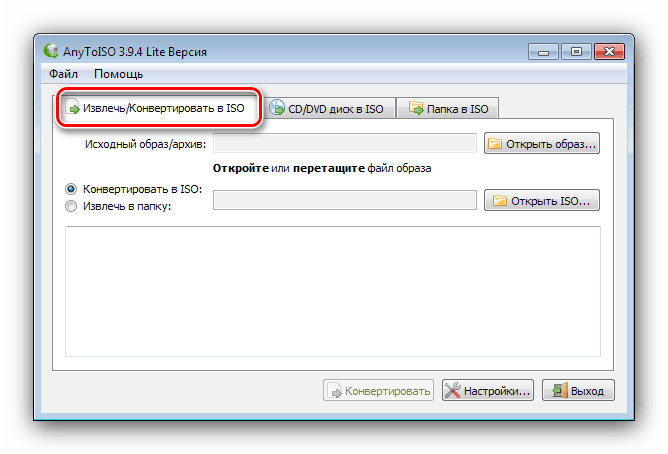
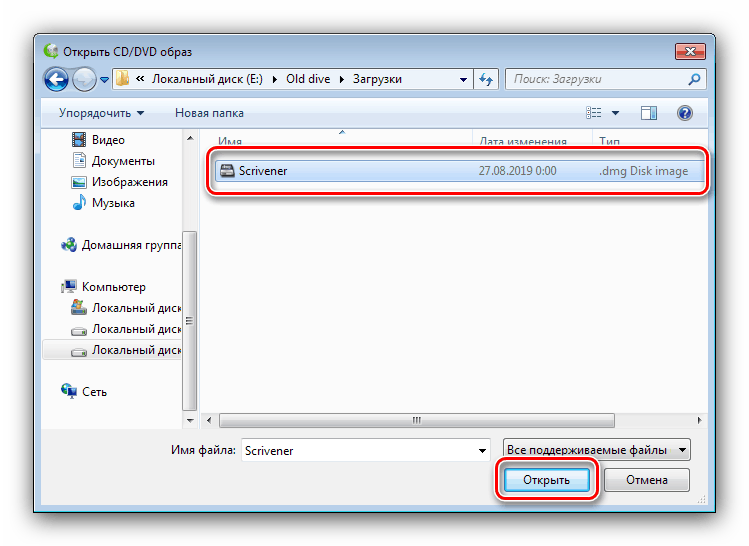
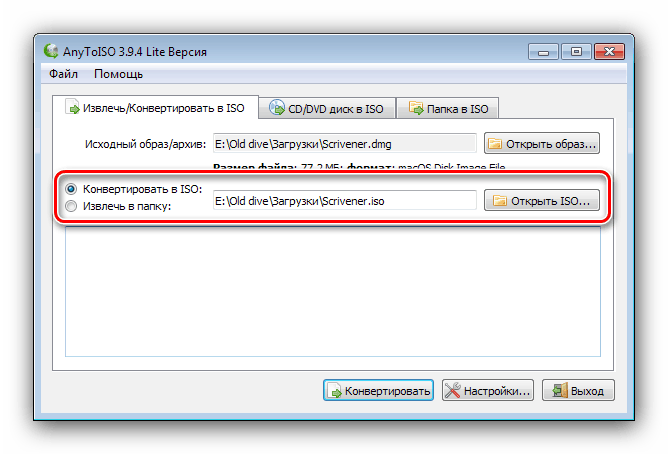
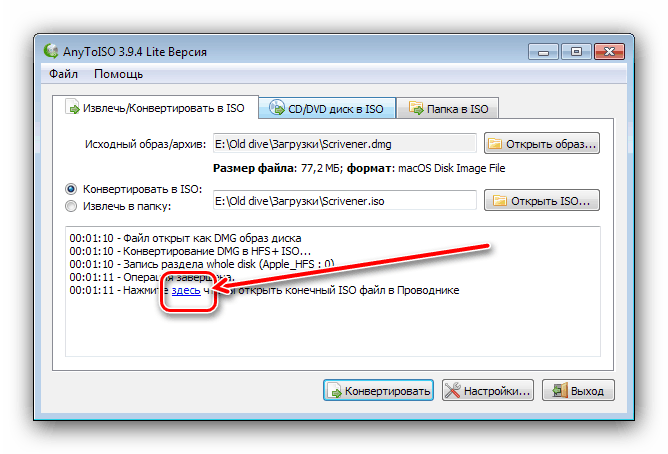
Као што видите, нема ништа компликовано, али треба имати на уму следећу чињеницу - неке ДМГ датотеке, посебно оне које су својеврсни инсталатери програма, нису исправно претворене, због чега их није могуће отворити. У овом случају, препоручујемо употребу метода описаних у наставку.
Метода 2: ХФСЕкплорер
МацОС користи сопствени систем датотека. АПФС је данас релевантан, али велика већина ДМГ слика је кодирана у ХФС + - услужни програм ХФСЕкплорер може отворити дискове и слике у овом формату.
Преузмите ХФСЕкплорер са званичне странице
Обратите пажњу! Програму су потребне инсталиране компоненте Јава Рунтиме.
- Покрените алатку и користите опције менија „Датотека“ - „Учитавање датотечног система из датотеке“ .
- Затим користите интерфејс Екплорер да бисте одабрали циљну датотеку.
- Слика ће бити пренесена и спремна за гледање - стабло директорија се приказује у левом окну, а њихов садржај се може видети у десном окну.
![Отвара се ДМГ слика помоћу ХФСЕкплорера]()
Датотеке се могу извести у рачунар ради даље манипулације.
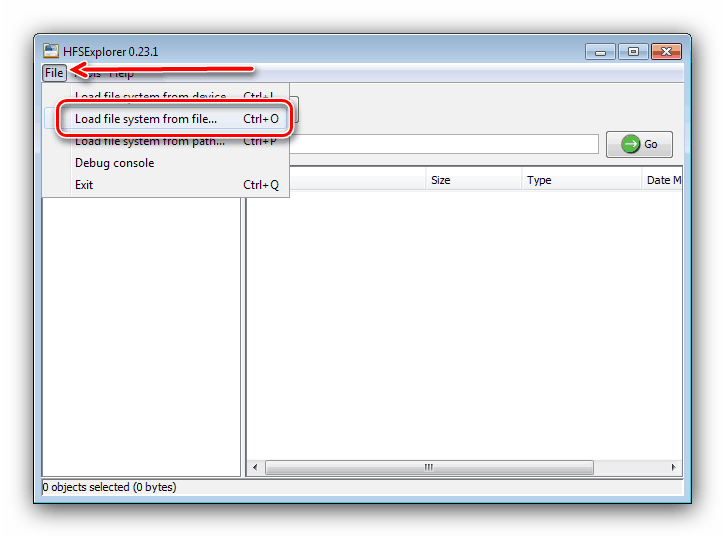
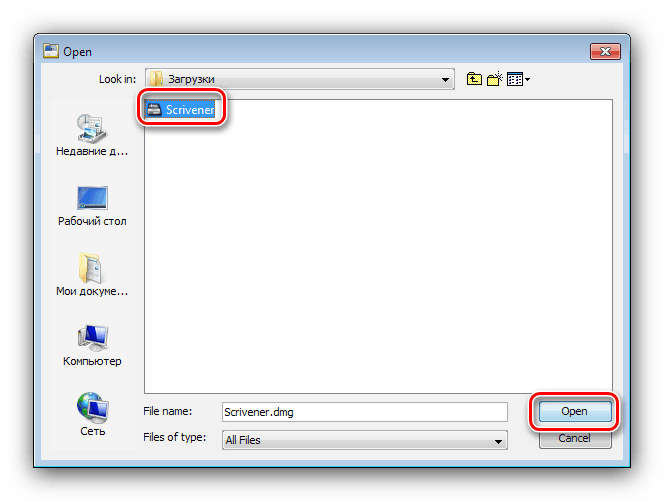
Услужни програм ХФСЕкплорер савршено се носи са задатком, али недостатак локализације интерфејса на руском језику може да га отежа.
Метода 3: ДМГ екстрактор
Постоји и апликација која се зове ДМГ Ектрацтор, која може да отвори датотеке дотичног формата за преглед, па чак и да их отпакује.
Преузмите ДМГ Ектрацтор са званичне странице
- Отворите програм. Његов интерфејс је једноставан и јасан. Употребите дугме „Отвори“ на алатној траци.
- Датотека је изабрана кроз „Екплорер“ .
- Слика ће бити учитана у програм. Можете да се крећете по његовом садржају на исти начин као у обичном управљачу датотекама, али да бисте отворили појединачне датотеке, и даље морате да распакујете слику.
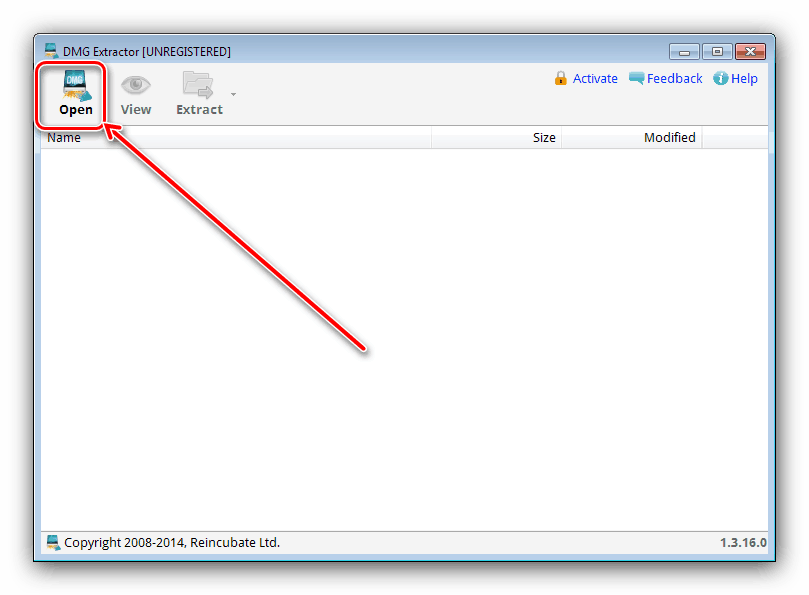
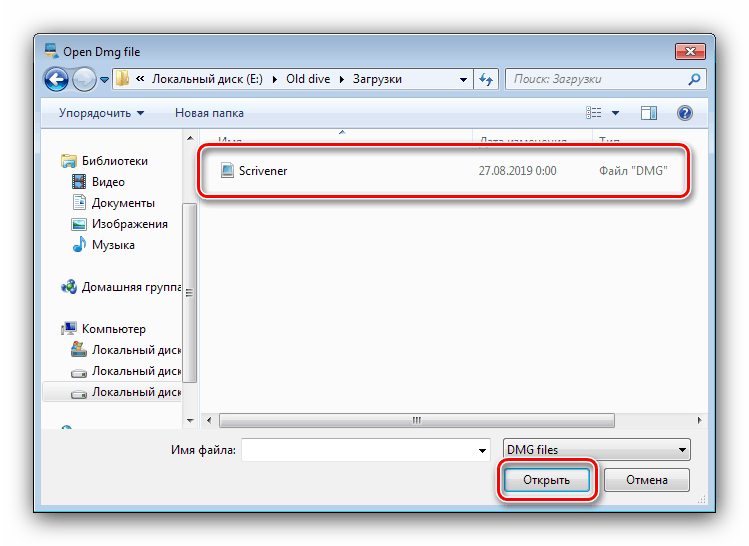
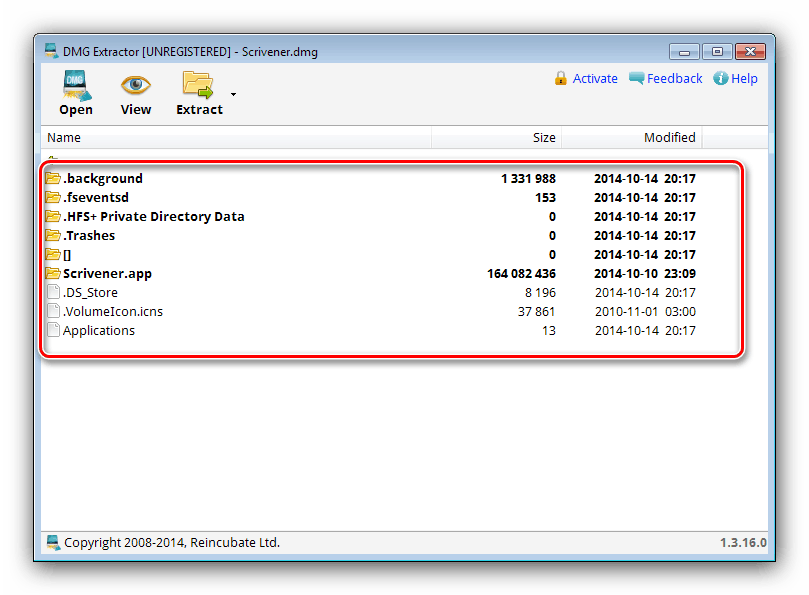
ДМГ Ектрацтор је једноставан за употребу, али има низ недостатака - недостатак руског језика и ограничења бесплатне верзије, датотеке веће од 4 ГБ у којима се не могу отворити.
Метод 4: 7-Зип
Међу датотекама које може добро отворити познати бесплатни 7-Зип архивер, налази се и ДМГ формат, тако да је и ова апликација решење нашег данашњег задатка.
- Отворите архивер. Пошто је његово сучеље менаџер датотека, морат ћете се пребацити у директориј са ДМГ датотеком у себи.
![Идите на ДМГ да бисте отворили 7-Зип]()
Да бисте отворили слику, једноставно је двапут кликните левом типком миша. - Готово - садржај ће бити доступан за гледање или било које друге манипулације.
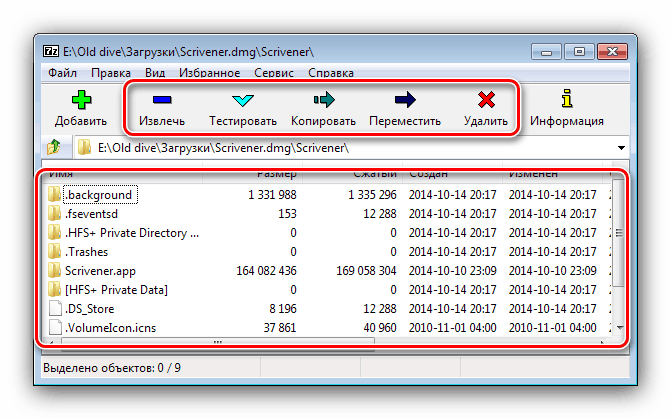
7-Зип је одлично решење задатка, које можемо препоручити као оптимално.
Закључак
Дакле, упознали смо се са методама отварања слика у ДМГ формату на рачунарима са оперативним системом Виндовс 7. Као што видите, због карактеристика метода о којима се говори, они се могу користити на новијим системима Мицрософта.